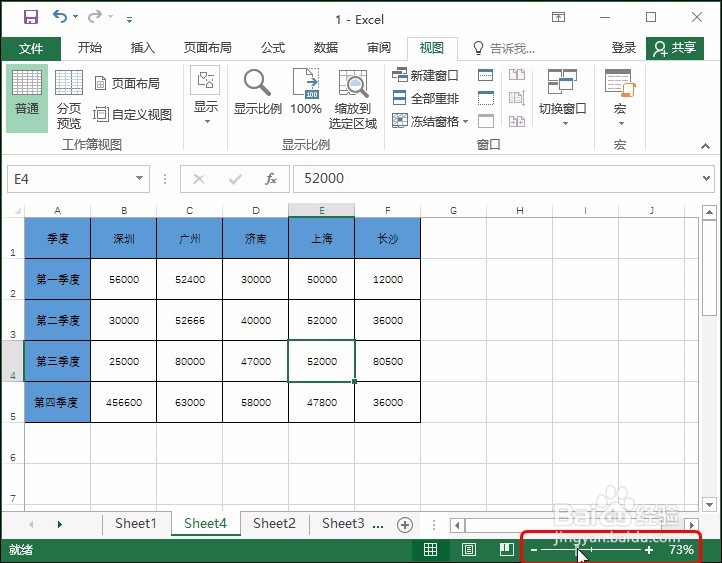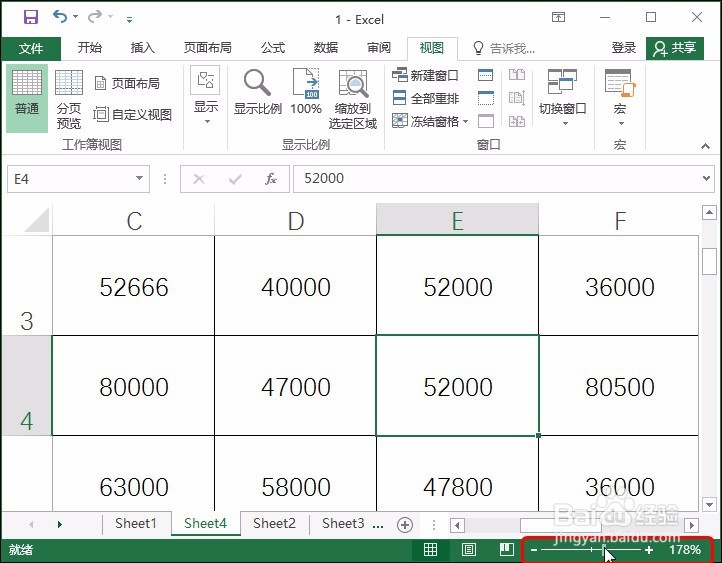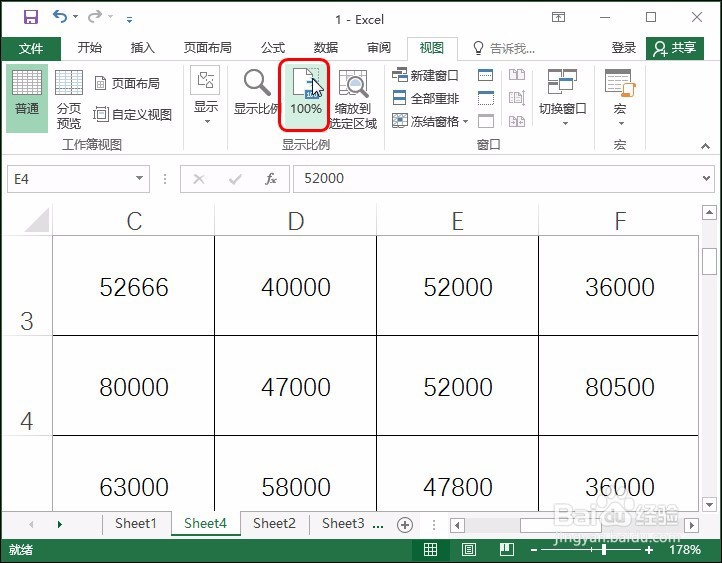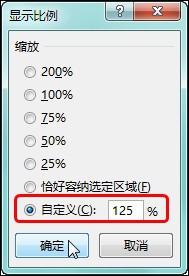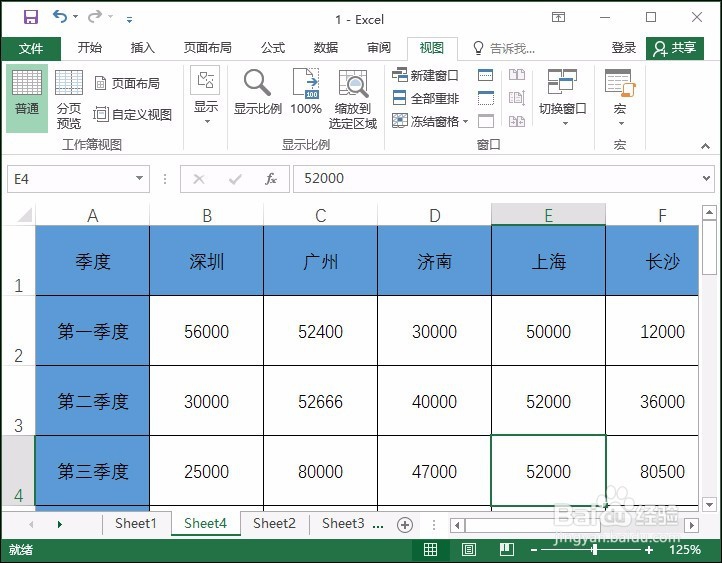1、步骤一 在工作簿的状态栏上向左拖动缩放滑块,可减小缩放比例,如下图所示。
2、步骤二 在工作簿的状态栏上向右拖动缩放滑块,可增大缩放比例,如下图所示。
3、步骤三 在【视图】选项卡下单击【100%】,可将工作簿的缩放比例快速调整蝮舟湛搁至默认的100%的显示比例,如下图所示。
4、步骤四 在【视图】选项卡下单击【显示比例】按钮,如下图所示。
5、步骤五 打开【显示比例】对话框,单击【自定义】单选按钮,并在后面的文本框中设置显示比例的值,如下图所示。完成后单击【确定】按钮。
6、步骤六 可看到设置自定义显示比例后的效果,如下图所示。